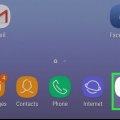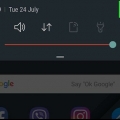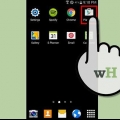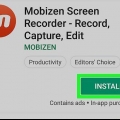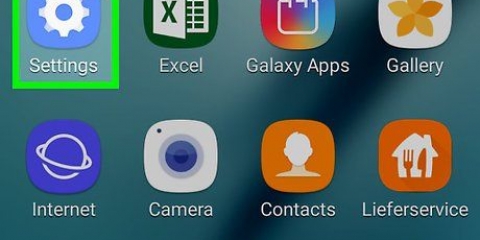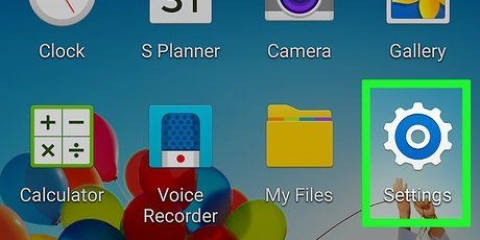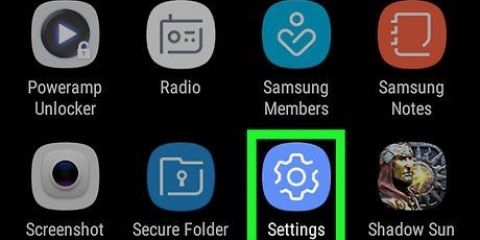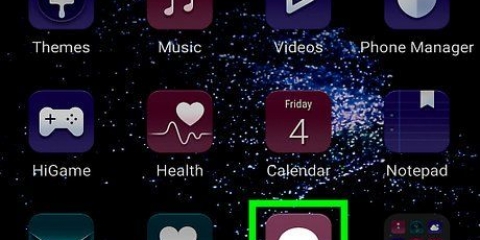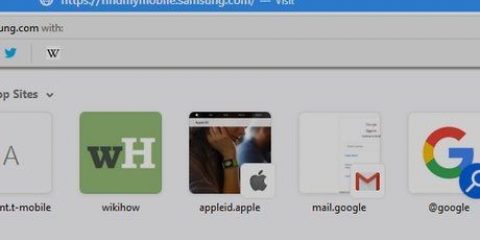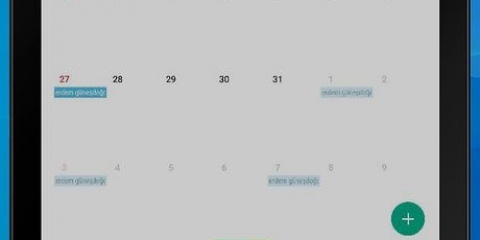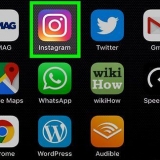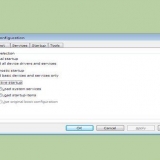Dessa inställningar måste vara redigerbara för att manuellt blockera MMS-tjänsten. Om dessa inställningar är nedtonade kan du inte blockera dina MMS-åtkomstpunkter manuellt. Du måste kontakta din mobiloperatör.



Blockera multimediameddelanden (mms) på samsung galaxy
Denna handledning visar dig hur du inaktiverar multimediameddelanden (MMS) på en Samsung Galaxy. Du kan förhindra att dina SMS-textmeddelanden automatiskt konverteras till MMS, eller manuellt blockera alla MMS-tjänster från dina meddelandeinställningar.
Steg
Del 1 av 2: Blockera konvertering av SMS till MMS

1. Öppna Messages-appen på din Galaxy. Den här appen ser vanligtvis ut som en pratbubblaikon. Du hittar den på din startskärm eller i appmenyn.

2. Tryck på längst upp till höger⋮ ikon. Detta öppnar en valmeny.

3. Knacka påinställningar i urvalsmenyn. Detta öppnar dina meddelandeinställningar på en ny sida.

4. Knacka påFler inställningar. Detta är längst ner i menyn.

5. Knacka påMultimediameddelanden.

6. Knacka påSätt begränsningar. Det finns längst ner på menyn för multimediameddelanden. Det kommer att öppna dina alternativ i en rullgardinsmeny.

7. VäljGränser i rullgardinsmenyn. Detta förhindrar att dina textmeddelanden automatiskt konverteras till MMS.
Om du skickar foton, ljud eller video i Messages-appen kommer det fortfarande att konverteras och skickas som MMS.

8. Skjut påAutomatisk hämtning byta till
. Om det här alternativet är inaktiverat kommer din Galaxy automatiskt att sluta ladda ner innehållet i inkommande MMS-meddelanden. Du kan fortfarande öppna meddelandet i Meddelanden-appen och ladda ner innehållet manuellt.
Del 2 av 2: Inaktivera MMS-åtkomstpunkter

1. Öppna din Galaxys inställningsapp. Tryck på skiftnyckeln eller kugghjulsikonen i appmenyn, eller skjut ned meddelandefältet från toppen av skärmen och tryck på .

2. Tryck på högst uppAnslutningar. Detta är det första alternativet högst upp i inställningsmenyn.

3. Knacka påMobila nätverk på anslutningssidan.

4. Knacka påNamn på åtkomstpunkter. Detta öppnar en lista över de mobilnätverksåtkomstpunkter som är sparade på ditt SIM-kort.
Om du använder flera SIM-kort kommer du att se flera SIM-flikar överst. Du kan växla mellan inställningarna för dina olika telefonkonton här.

5. Scrolla ner och sök eftermmsc, MMS-proxy och MMS-port.

6. Tryck på en avmmsc, MMS-proxy eller MMS-portalternativ. Detta öppnar den aktuella inställningen för det valda alternativet.
Du måste upprepa denna process för vart och ett av dessa tre alternativ.

7. Skriv a* eller # i början av åtkomstpunkten. Tryck på början av varje rad och lägg till en asterisk eller ett pundtecken. Detta kommer att inaktivera din MMS-åtkomstpunkt manuellt.
För att återaktivera din MMS-tjänst, radera helt enkelt "*` eller `#`.

8. Redigera alla tremmsc, MMS-proxy och MMS-portalternativ. Du måste trycka på varje alternativ i menyn Inställningar och infoga ett "*" eller "#" i början av varje rad.

9. Kontakta din mobiloperatör. Vissa mobiloperatörer tillåter inte att du manuellt ändrar inställningarna för MMS-åtkomstpunkten på din telefon. I vissa områden måste du kontakta din tjänsteleverantör för att få MMS-tjänsten spärrad åt dig.
"Blockera multimediameddelanden (mms) på samsung galaxy"
Оцените, пожалуйста статью